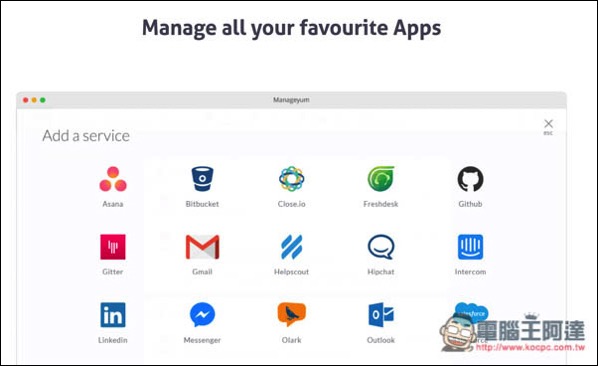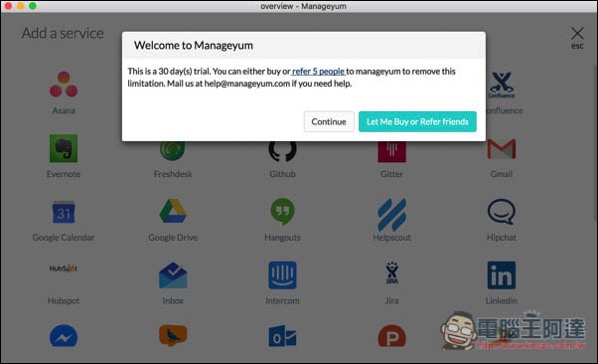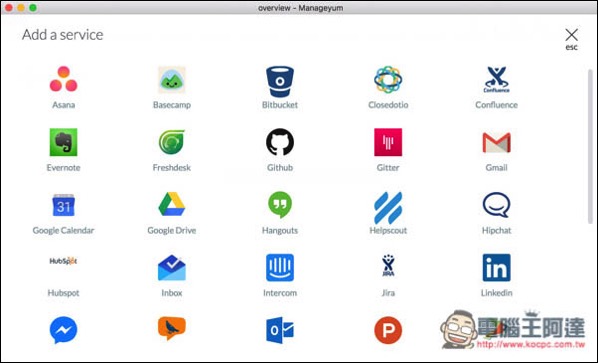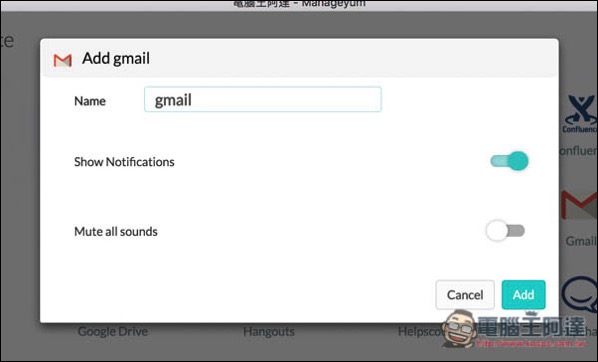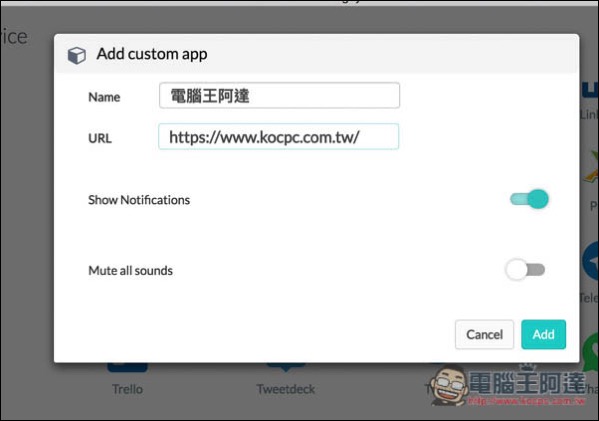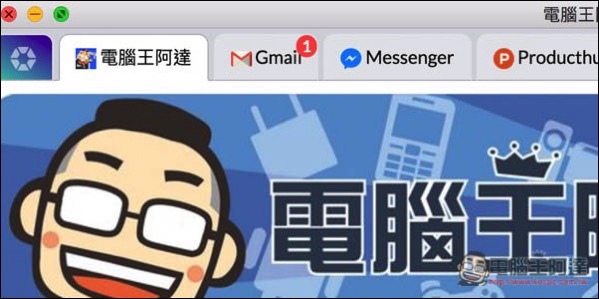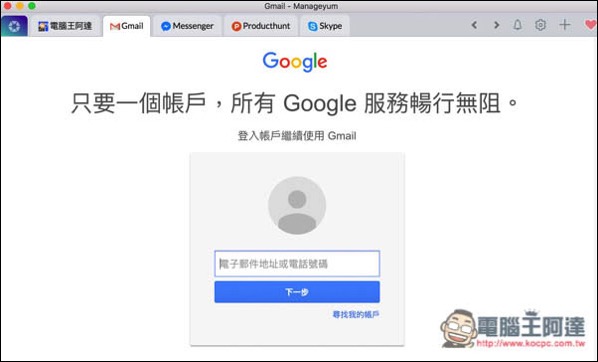上網時,應該很多人跟筆者一樣,都會有幾個網站是固定一直開著,像是 Facebook、Facebook Messenger、Gmail、又或是某個討論區等等,長期使用下來都會有一個缺點,就是分頁數很容易越來越多,而這篇要介紹的 Manageyum 就是為了解決這問題而生,它的本體其實也是一套瀏覽器,但功能上跟 Chrome、Safari、FireFox 有點不同,它把每一個常用網站都當成一個 App,只能一個分頁用到底,沒辦法新開分頁,因此不適合拿來 Google 搜尋之類,也等於說未來把常用的網站移至到 Manageyum 上,原本使用的瀏覽器就能專心上網查資料、吸收資訊,分工合作,操作起來更清楚,畫面也更整題。
Manageyum 介紹
Manageyum 共有 Windows、Mac、Linux 三個平台版本,筆者以 Mac 的為例。這套並不是完全免費的工具,有 30 天的試用時間,過了的話就必須付費購買,或是邀請 5 位朋友下載(透過 E-Mail)來變成完整版。
已內建好許多常用的網站服務,像是 Gmail、Evernote、Google Drive、LinkedIn、Inbox 等等。
點選任何一個就能增加此服務(其實就是新開專屬分頁),可自訂名稱以及是否要開啟通知。
畫面移到最下方還有一個 Custom App,這就是自行客製化的功能,決定要添加哪一個網站、服務。
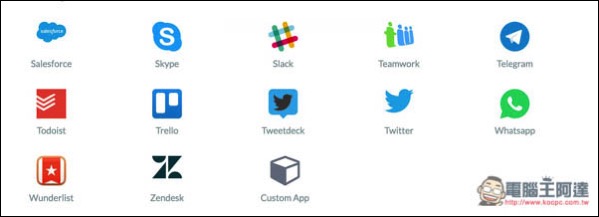
我以我們網站:電腦王阿達為例,設定好名稱與網址後,按下 Add 增加。
畫面就會新開分頁,連結到我們網站,同時也代表任何網站都能夠加入。而下方圖片 Gmail 右上角有顯示一個 1 字,這就是通知功能,有新的訊息會即時顯示,這也是跟一般瀏覽器很不一樣的地方。
你可能會問,那為什麼不用第二個瀏覽器如:FireFox、Safari 等等?因為如果你還是用瀏覽器,一定會不知不覺開始用它來上網,查資料,這樣就沒意義了。而 Manageyum 點選新開分頁功能時,會變成自動開啟預設的瀏覽器,而不是在 Manageym 裡面,因此不會搞混。
使用下來發覺到這樣的工作模式其實蠻不錯,分工使一加一大於二,預設瀏覽器介面變更乾淨許多,也不容易分頁越開越多,最重要是 Manageyum 的速度也很不錯,大家可以試試看。
補充資料
Manageyum 網址:https://manageyum.com/